win10更新失败显示错误代码0x800f081f怎么办
- 分类:Win10 教程 回答于: 2021年09月27日 14:20:00
在我们更新win10系统的时候,有时候会碰见更新失败提示错误代码0x800f081f的情况,那么当出现0x800f081f怎么办呢,接下来小编就把错误代码0x800f081f的解决方法带给大家。
错误代码0x800f081f的解决方法:
1.首先我们右键点击开始菜单选择“windows power shell(管理员)”打开命令提示符。
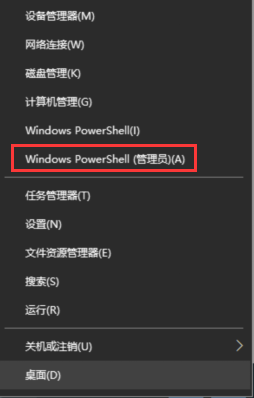
2.进入页面后,我们将下列命令依次输入到窗口中运行。
SC config wuauserv start= auto
SC config bits start= auto
SC config cryptsvc start= auto
SC config trustedinstaller start= auto
SC config wuauserv type=share
net stop wuauserv
net stop cryptSvc
net stop bits
net stop msiserver
ren C:\Windows\SoftwareDistribution SoftwareDistribution.old
net start wuauserv
net start cryptSvc
net start bits
net start msiserver
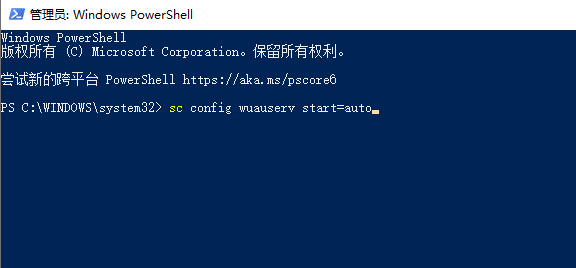
3.运行完成之后我们重启设备,再次尝试更新 Windows,看一下是否还会提示错误。
方法二
1.我们右键点击“我的电脑”,选择管理选项。
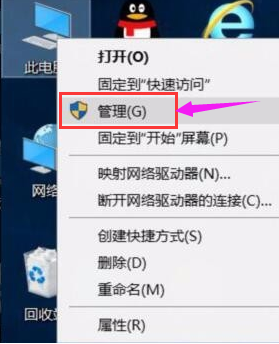
2.进入到计算机管理后,点击左侧下面的“服务和应用程序”,点选“服务”。
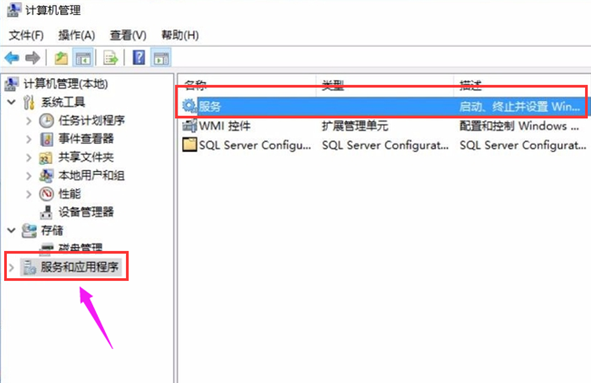
3.接着我们在下方找到“windows Update”点击后,选择“属性”。
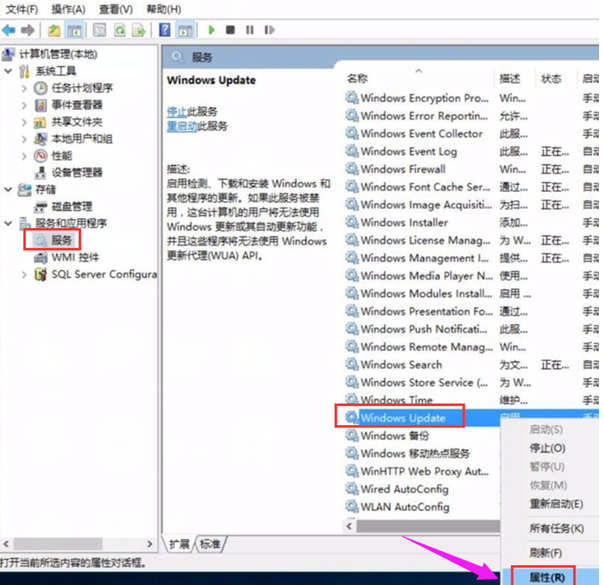
4.进入到属性界面后,在启动类型中选:手动。点击确定后退出设置。
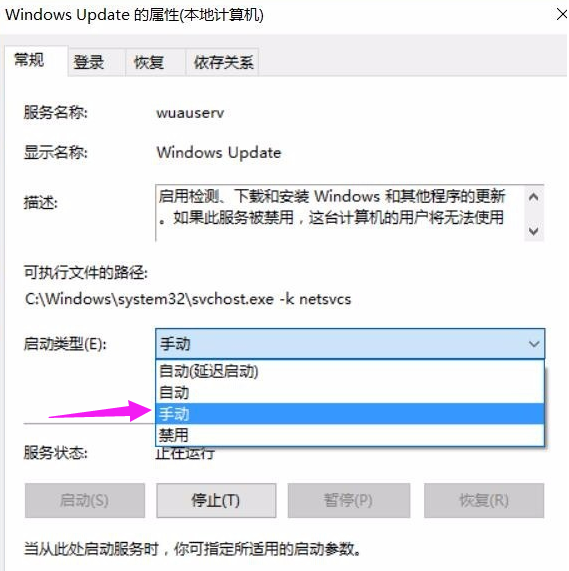
5.最后我们再次点击windows Update ,选择“启动”即可。
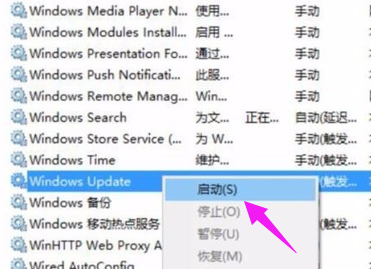
以上就是0x800f081f更新错误的内容,希望可以帮助到大家。
 有用
26
有用
26


 小白系统
小白系统


 1000
1000 1000
1000 1000
1000 1000
1000 1000
1000 1000
1000 1000
1000 1000
1000 1000
1000 1000
1000猜您喜欢
- win10激活怎么操作 win10系统激活的方..2022/10/16
- 桌面图标怎么变小,小编教你win10的桌..2017/12/21
- win10任务栏假死原因以及解决方法介绍..2021/08/14
- 鼠标灵敏度怎么调,小编教你怎么调鼠标..2018/07/21
- win10系统如何设置定时关机2021/07/04
- 戴尔笔记本安装win10系统的详细教程..2021/06/04
相关推荐
- win10系统下载安装教程演示2022/03/17
- 笔记本电脑开机黑屏2019/05/21
- 电脑win10如何重新安装系统2022/09/25
- win10家庭版和专业版的区别是什么..2023/04/17
- win10需要激活的方法2022/11/30
- 小编教你win10安装失败该怎么办..2021/07/17

















